
Gailua eguneratzea
Eguneratu gailua software bertsio berrienera, funtzionamendu hobea eta azken
hobekuntzak eskuratzeko. Gailuko Eguneratze zentroa aplikazioa erabil dezakezu
haririk gabeko eguneraketak abiarazteko edo PC Companion aplikazioa erabil
dezakezu ordenagailuan USB kable bidezko konexioa erabilita eguneraketak
abiarazteko.
Haririk gabeko eguneraketak eginez gero, mugikorraren sarea edo Wi-Fi
®
sarearen
konexioa erabil dezakezu. Eguneraketak egin aurretik, ziurtatu gailuko datuak
gordetzen dituzula eta datu guztien babeskopia egiten duzula.
Baliteke softwarearen bertsio berriak ez izatea gailu guztietarako bateragarriak. Eguneraketak
Eguneratze-zentroa aplikazioarekin egiten dituzunean, datuen konexioa ezarriko da eta
litekeena da horregatik ordaindu behar izatea. Horrez gain, mugikorren sarean eguneraketak
egiteko aukera operadorearen araberakoa izango da. Informazio gehiago lortzeko, jarri sare
operadorearekin harremanetan.
Gailua hari gabe eguneratzea
Erabili Eguneratze zentroa aplikazioa gailua hari gabe eguneratzeko. Software
eguneratzeak eskuz deskarga ditzakezu edo Eguneratze zentroari baimena eman
diezaiokezu gailua automatikoki eguneratzeko, deskargak erabilgarri dauden
bakoitzean. Eguneratze automatikoa aktibatuta dagoenean, eguneratzea erabilgarri
dagoen bakoitzean jakinarazpen bat agertuko da egoera barran.
Update Center-etik software eguneratzeak eskuz deskargatzeko
1
Hasierako pantailan, punteatu .
2
Bilatu eta punteatu Update Center.
3
Hautatu erabili nahi duzun aplikazioa edo sistemaren eguneratzea eta punteatu
edo punteatu aplikazio guztien eguneratzeak deskargatzeko.
Aplikazioaren eguneratzeak automatikoki abiaraziko dira deskargatutakoan. Sistemaren
eguneratzeei esker, instalatu eguneratzeak eskuz deskargatu ostean. Gailua automatikoki
berrabiaraziko, instalatzen amaitutakoan. Baliteke datu konexioen kostuak sortzea,
eguneratzeak sare mugikorraren bidez deskargatzen dituzunean.
Softwarearen eguneratze automatikoak aktibatzeko Eguneratze Zentroa
aplikazioarekin
1
Hasierako pantailan, punteatu .
2
Bilatu eta punteatu Update Center.
3
Sakatu “ eta punteatu Ezarpenak.
4
Markatu Baimendu eguneratze auto. kontrol laukia eta ondoren, punteatu
Onartu
. Eguneratzeak automatikoki deskargatuko dira, erabilgarri egiten diren
ahala.
Baliteke datu konexioen kostuak sortzea, eguneratzeak sare mugikorraren bidez deskargatzen
duzunean.
Sistemaren eguneratzeak instalatzeko
1
Hasierako pantailan, punteatu .
2
Bilatu eta punteatu Update Center.
3
Hautatu instalatu nahi duzun sistemaren eguneratzea eta punteatu .
Eguneratu gailua USB kablearen bidez
Eguneratze batzuk ez daude erabilgarri hari gabe deskargatzeko. Jakinarazpenak
agertuko dira egoera-barran eguneratze horien berri emateko. Eguneratzeak
deskargatu eta abiarazteko, USB kablea eta PC Companion aplikazioa abiarazten
duen ordenagailua behar dituzu. Gailuan gordetako instalazio fitxategiak erabiliz
112
Hau argitalpenaren Interneteko bertsioa da. © Erabilera pertsonalerako bakarrik inprimatu.
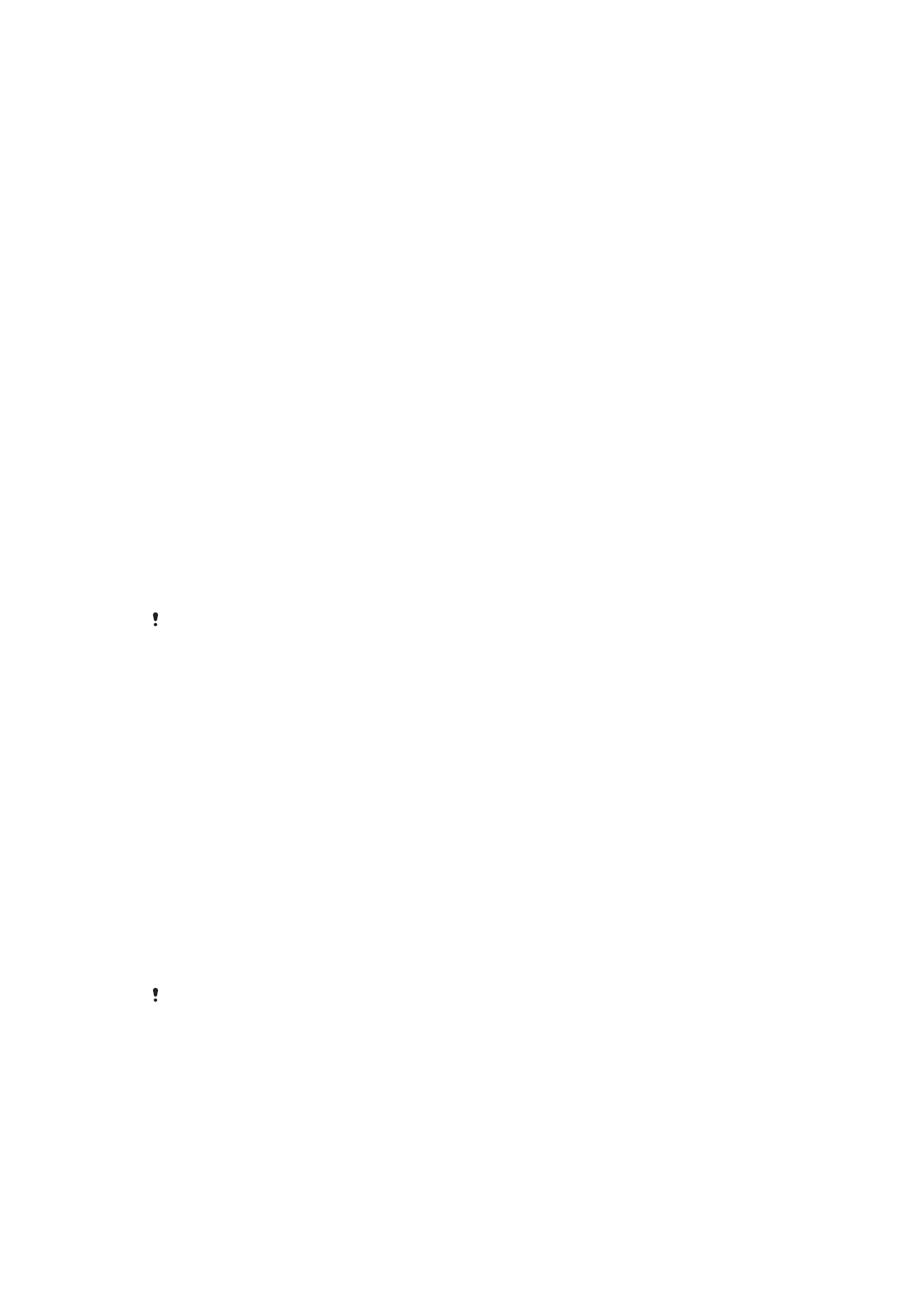
instala dezakezu PC Companion edo aplikazioa zuzenean deskarga dezakezu
PC Companion software orritik
.
Gailuaren bidez PC Companion deskarga abiarazteko
1
Konektatu telefonoa ordenagailura USB kablea erabilita.
2
Eskatutakoan, gauzatu gailuko argibideak PC Companion aplikazioaren
instalazioa ordenagailuan abiarazteko.
Software eguneratzeak USB kable bidezko konexioa erabiliz deskargatzeko
1
Instalatu PC Companion aplikazioa erabiltzen ari zaren ordenagailuan, oraindik
instalatu gabe badago.
2
Konektatu gailua ordenagailura USB kablea erabiliz.
3
Ordenagailua
: Abiarazi PC Companion aplikazioa. Momentu bat igarotakoan,
PC Companion aplikazioak gailua hautematen du eta software berria bilatzen
du.
4
Gailua
: Egoera barran jakinarazpenak agertzen direnean, jarraitu pantailako
argibideak software eguneratzeak egiteko.
Gailua Apple
®
Mac
®
gailu baten bidez eguneratzeko
1
Instalatu Sony™ Bridge for Mac aplikazioa erabiltzen ari zaren Apple
®
Mac
®
ordenagailuan, dagoeneko instalatuta ez badago.
2
USB kablea erabilita, konektatu gailua Apple
®
Mac
®
ordenagailura.
3
Ordenagailua
: Abiarazi Sony™ Bridge for Mac aplikazioa. Une batzuen
ondoren, Sony™ Bridge for Mac aplikazioak gailua detektatzen du eta software
berria bilatzen du.
4
Ordenagailua
: Softwarearen eguneraketa berria detektatzen bada, elkarrizketa-
-leihoa zabalduko da. Jarraitu pantailako jarraibideak softwarearen eguneraketa
esanguratsuak exekutatzeko.
Sony™ Bridge for Mac aplikazioa
Bridge for Mac software orrian
deskarga daiteke.